So schalten Sie Ihre Veranda-Leuchten automatisch ein Wenn es dunkel wird Verwenden von Wink

Wenn Sie wie ich sind und Ihre Veranda Lichter einschalten, nachdem die Sonne untergeht, ist es manchmal leicht zu vergessen um es jede Nacht zu tun. Wenn Sie jedoch einen Wink-Hub und eine intelligente Glühbirne oder einen intelligenten Schalter haben, können Sie das Licht Ihrer Veranda je nach Sonnenauf- und -untergang automatisch ein- und ausschalten.
VERWANDT: So bringen Sie Ihre Lichter an a Zeitplan mit Wink
Wir haben behandelt, wie man in der Vergangenheit etwas Ähnliches machen kann, aber das beinhaltet das Setzen einer bestimmten Zeit für das Ein- und Ausschalten von Lichtern. Und da die Sonne das ganze Jahr über zu sehr unterschiedlichen Zeiten an- und ausgeht (vor allem dank der Sommerzeit), ist die Festlegung eines bestimmten Zeitplans nicht die beste Methode, wenn es um Ihre Außenbeleuchtung geht. Stattdessen ist es besser, Lichter automatisch zu steuern, wenn die Sonne auf- und untergeht.
Die Wink-App hat eine neuere Funktion namens Moonlight, die automatisch alle Lichter einschaltet, wenn es draußen dunkel wird. Es richtet sich hauptsächlich an Benutzer, die nachts in ein gut beleuchtetes Haus zurückkehren wollen, anstatt mit Lichtschaltern herumzappeln, während sie hineingehen. Moonlight ist aber auch großartig, um automatisch mein Verandalicht einzuschalten, wenn es dunkel wird Ich benutze das als Beispiel in diesem Handbuch.
Öffnen Sie zunächst die Wink-App auf Ihrem Smartphone und tippen Sie auf die Menüschaltfläche in der oberen linken Ecke des Bildschirms.
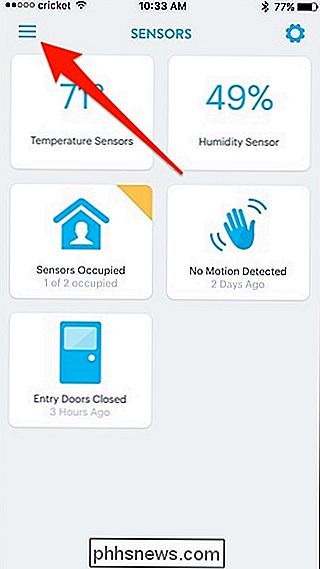
tippen Sie auf die Option "Lights + Power".
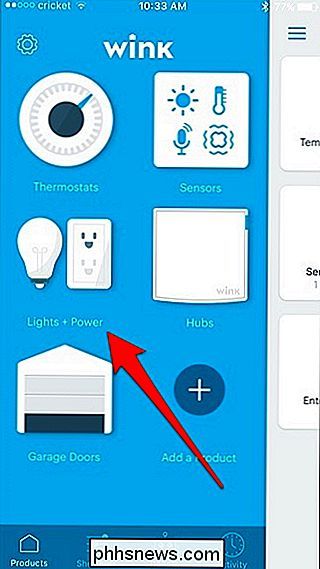
Wählen Sie die Registerkarte "Services" oben.
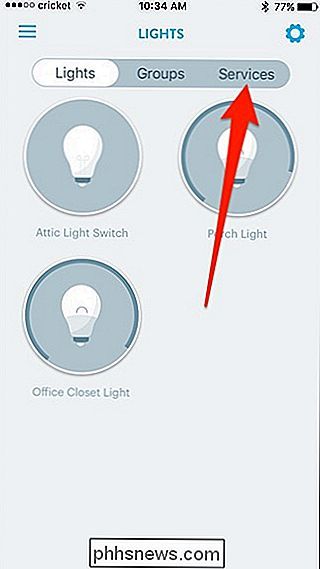
Tippen Sie auf "Setup" in der "Moonlight" -Box.
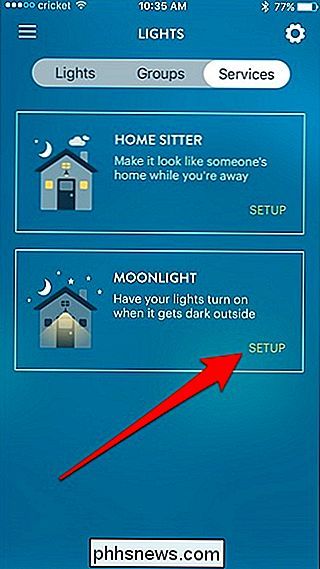
Sie erhalten eine kurze Einführung was Moonlight ist . Wische nach links, um durch das Intro zu gehen.

Wenn du am Ende angelangt bist, tippe unten auf die Schaltfläche "Los geht's".
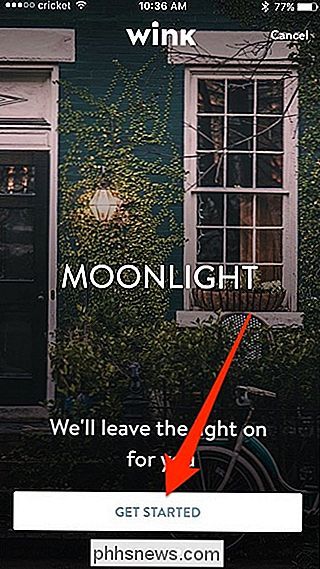
Gib der Wink-App die Erlaubnis, deinen Standort zu verwenden, da sie diese Informationen benötigt zu wissen, wann die Sonne untergeht und aufgeht. Wenn das erledigt ist, tippe auf die Schaltfläche "Ok, hab's!"
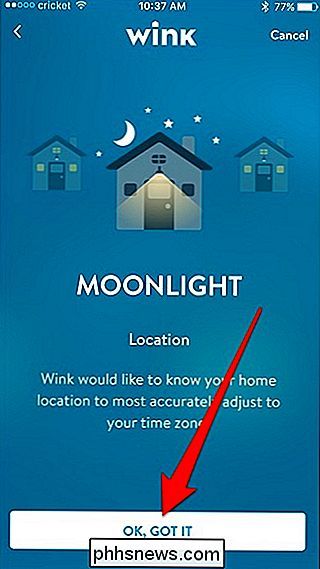
Wenn die App bereits deinen Standort in der Datei hat, wähle sie mit dem Radio-Button auf der rechten Seite aus und klicke unten auf "Weiter". Andernfalls tippen Sie auf "Neuer Standort", um Ihre Adresse einzugeben.
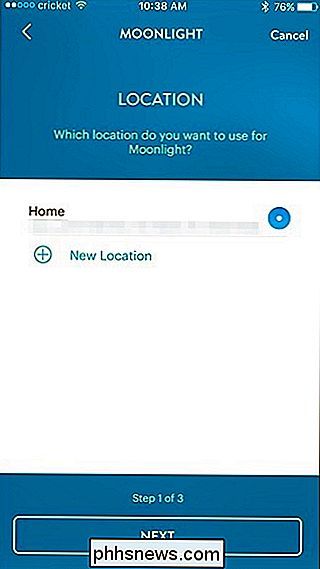
Wählen Sie auf dem nächsten Bildschirm, welche Lampen Moonlight steuern soll, und tippen Sie dann auf "Weiter". In diesem Fall wählen wir die Veranda, die wir eingerichtet haben.
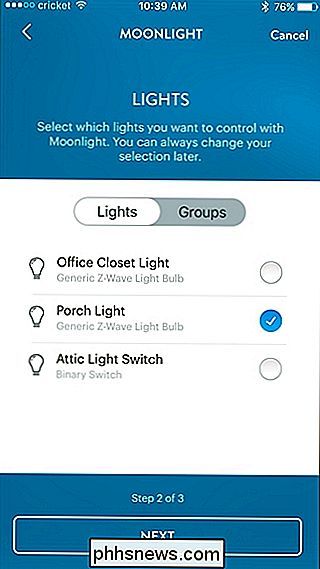
Wählen Sie als nächstes, wann Ihre Beleuchtung automatisch ein- und ausgeschaltet werden soll. Hier wollen wir, dass das Licht der Veranda sich einschaltet, wenn die Sonne untergeht und sich ausschaltet, wenn die Sonne aufgeht, aber Sie können auch das Licht entweder um Mitternacht oder um 2:00 Uhr ausschalten lassen. Klicken Sie nach der Auswahl auf "Weiter".
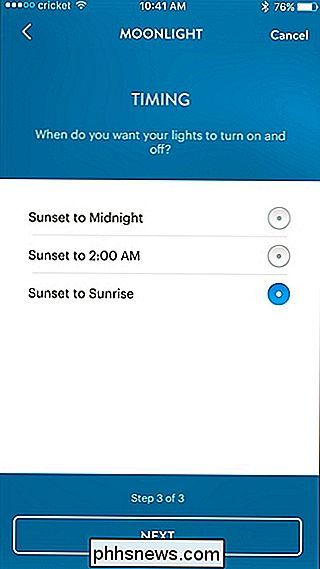
Sie haben Moonlight erfolgreich konfiguriert. Öffne es und aktiviere es, indem du auf "Jetzt einschalten" klickst.
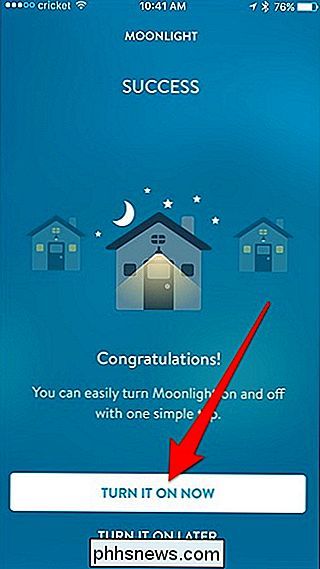
Moonlight ist jetzt aktiv. In Zukunft können Sie in der App zu diesem Abschnitt zurückkehren und Änderungen vornehmen sowie die Funktion bei Bedarf vorübergehend deaktivieren.

HTG Überprüft Google Chromecast: Video auf Ihren Fernseher streamen
Kaum größer als ein USB-Stick verspricht das neue Chrome-to-HDTV-Wunder von Chrome, das Chromecast, einfaches und billiges Videostreaming. Liefert Google? Lesen Sie weiter, während wir den Chromecast für eine high-define drehen. Was ist der Chromecast? Der Chromecast ist Googles letzter Vorstoß, um die Lücke zwischen der Cloud und den Wohnzimmer-Followern des Unternehmens und des gesamten Unternehmens zu schließen Cloud-to-HDTV-Bereich wird sich sicherlich an das schlecht erhaltene Google TV-Projekt erinnern.

App-Abonnements sind eine gute Sache
Ich werde an die Apps angeschlossen, die ich verwende. Ich mache alle meine Fotobearbeitung in Photoshop und Lightroom, ich benutze Airmail für E-Mail, ich höre Musik mit Spotify, ich lese Feeds mit Inoreader und Reeder, ich Tweet mit Tweetbot, und am wichtigsten, zum Schreiben verwende ich Ulysses. Ulysses hat gerade angekündigt, dass sie von einem einmaligen Zahlungsmodell zu einem laufenden monatlichen Abonnement wechseln werden.



